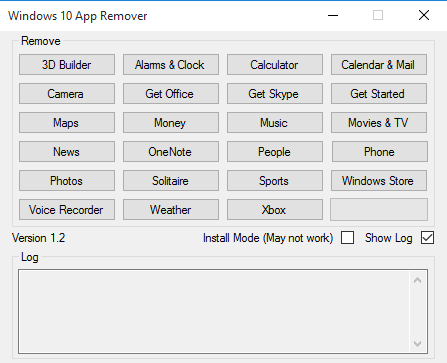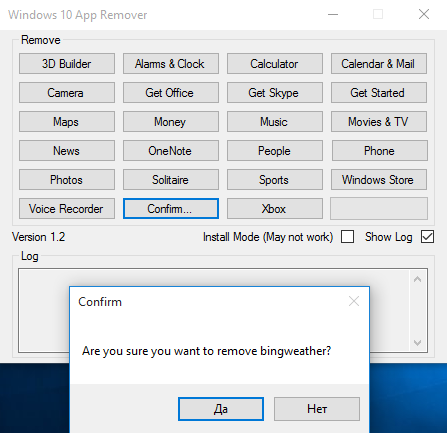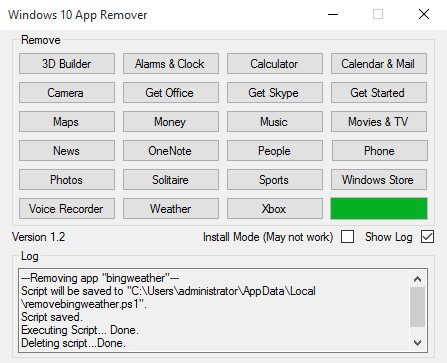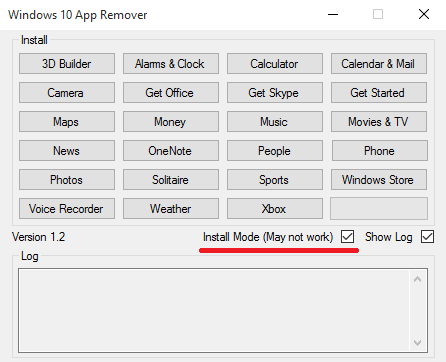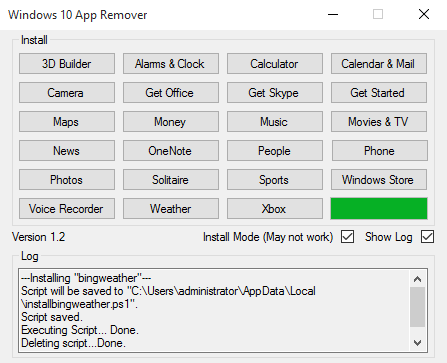Display Driver Uninstaller 18.0.6.7
Display Driver Uninstaller — бесплатная программа для удаления из системы драйверов видеокарт NVIDIA и AMD….
Revo Uninstaller Free 2.4.5
Revo Uninstaller — бесплатное приложение для корректной деинсталляции программ из операционной…
Uninstall Tool 3.7.1
Uninstall Tool — компактная и удобная в эксплуатации утилита, позволяющая полноценно заменить…
IObit Uninstaller 13.0.0.13
IObit Uninstaller — бесплатная утилита для корректной деинсталляции ненужных приложений….
Total Uninstall 7.5.0
Total Uninstall — незаменимый инструмент для пользователей, которым приходится часто ставить и…
Revo Uninstaller Pro 5.1.5
Revo Uninstaller — мощная утилита для удаления и деинсталляции программ без остатков, следов и хвостов на вашем ПК…
Утилита Default App Remover для удаления приложений по умолчанию в Windows 10
В Windows 10 по умолчанию включено некоторое количество современных приложений (приложений из магазина Windows). Приложения эти нужны далеко не всем пользователям, и в одной из предыдущих статей я описывал способ их удаления с помощью PowerShell. Ну а для тех, кто не очень дружит с командной строкой, существует утилита Windows 10 Default App Remover, позволяющая удалять дефолтные приложения из графического интерфейса.
Утилита не требует установки, для запуска ее достаточно загрузить и распаковать из архива.
Интерфейс утилиты крайне прост — выбираем ненужное приложение и подтверждаем его удаление. Таким образом можно удалить любое из 23 предустановленных в Windows 10 приложений, включая и сам магазин Windows (Windows Store).
Кстати, как видно из лога, за графическим интерфейсом скрываются все те-же PowerShell команды.
Имеется в утилите и режим установки (Install Mode), позволяющий вернуть обратно удаленное приложение.
Принцип работы такой же — ставим галку на «Install Mode», выбираем приложение и подтверждаем его установку. Обратите внимание, что автор честно предупреждает — на данный момент этот режим не стабилен и может не сработать. Поэтому перед удалением надо быть уверенным в своих действиях.
На данный момент доступна версия Default App Remover 1.2, загрузить ее можно с официальной страницы.
Windows 10 Default App Remover — небольшая простенькая утилита для удаления предустановленных приложений в операционной системе Windows 10. Не все приложения в Windows 10 полезны и нужны, и если у Вас по какой-то причине возникает необходимость удаления таких встроенных приложений из Windows 10, то сделать обычным способом это невозможно.
Эта программа позволит избавиться от 3D Builder, Будильники и часы, Калькулятор, Камера, Get Office, Get Skype, Get Started, Музыка Groove, Карты, пасьянс Solitaire, Деньги, Кино и ТВ, Новости, OneNote, Люди, Телефон, Фотографии, Магазин Windows, Спорт, Запись голоса, Погода, Xbox.
Приложение не требует установки в систему (портативная программа), имеет минималистический интерфейс и не требует настройки. Все что Вам нужно — выбрать программу для удаления и согласиться с ее деинсталляцией.
As its name clearly states, Windows 10 App Remover is a piece of software capable of helping you remove some of the pre-installed apps from Windows 10, without the need for complicated command-line or PowerShell wizardry. As you might have already guessed, it allows you to install the apps back again, with only a single mouse click. However, please note that this mode is highly experimental and its success rate is fairly low, as we have discovered during our tests. It does not require any type of installation and, to our surprise, it does not even require full administrative rights in order to do its magic. In fact, running it with administration rights might actually deter its functionality. Even though we have found the app to be very well-behaved, please keep in mind that is an unofficial app and, as with most things, unexpected situations might occur. Windows 10 App Remover.
Windows 10 App Remover Can Remove Windows 10 Pre-Installed Apps:
Windows 10 comes with quite a few pre-installed universal apps, such as Calendar, Mail, Camera, or Photos. While some people like them and find them useful, others do not. If you do not want some of these bundled apps on your Windows 10 device, you might be wondering if they can be removed from your system. While a few of the built-in apps can be uninstalled by right clicking on them and selecting the Uninstall option, some of them do not offer this option. Here is how to use PowerShell to remove Windows 10 apps that you do not want:. First of all, you have to launch PowerShell as an administrator.
How to Properly Remove Windows 10’s built in apps:
Инструмент восстановления на этой странице предназначен только для машин, работающих только с Windows. Откройте эту страницу на совместимом устройстве. To Fix Windows 10 App Remover error you need to follow the steps below:. Совместимость : Windows 10, 8. Windows 10 для удаления приложений обычно вызвано неверно настроенными системными настройками или нерегулярными записями в реестре Windows. This article contains information that shows you how to fix Windows 10 App Remover both manually and automatically , In addition, this article will help you troubleshoot some common error messages related to Windows 10 App Remover that you may receive.
How to Reinstall (Enable) Windows 10 Default Apps using PowerShell — Windows 10 Tips and Tricks:
Nevertheless, we have to distinguish between conventional desktop applications and the touch-optimized apps that were introduced with Windows 8 because the latter have to be managed in a completely different way. Windows 10 comes with a few pre-installed apps that you might not want to have on end-user PCs. When it comes to program deployment, a minimalistic approach really makes sense. You have several options for creating a reference OS image without the pre-installed Windows apps. I know of three ways to uninstall Windows 10 apps: you can manually uninstall each app, use the Windows 10 App Remover, or leverage PowerShell. Note that not all apps can be removed this way for instance, the OneNote app or the Music app. With this option, you get a better overview of the apps, including desktop applications, that are installed on the machine.
Рекомендуем ознакомиться:
- Автоэкзамен ПДД ГИБДД
- SuperTux
- LGPS Time
- LossPlay
- Депозитный калькулятор Profit
- Конверт PRO
- Anvil Studio
- PCtransfer
- Тесты 1.5
- Errorka 1.0
- Депозитный калькулятор Profit
Windows 10 Default App Remover — это утилита, которая позволяет легко удалять стандартные приложения Windows 10, которые вам не нужны или которые вы не используете.
Чтобы пользоваться этой утилитой, следуйте следующим шагам:
1. Скачайте утилиту Windows 10 Default App Remover с официального сайта разработчика или из других надежных источников.
2. Запустите программу от имени администратора.
3. Выберите стандартное приложение, которое вы хотите удалить, из списка приложений в программе.
4. Перед тем, как удалить приложение, убедитесь, что у вас нет важной информации, связанной с этим приложением.
5. Нажмите кнопку «Удалить» и подождите, пока процесс удаления не будет завершен.
6. После того, как приложение удалено, перезапустите компьютер, чтобы изменения вступили в силу.
7. Проверьте, что приложение было успешно удалено из системы.
Обратите внимание, что удаление некоторых стандартных приложений может привести к тому, что некоторые функции Windows 10 перестанут работать или будут работать некорректно. Поэтому перед удалением любого из стандартных приложений всегда лучше сделать резервную копию системы или создать точку восстановления.
Windows 10 Default App Remover — это очень удобная и простая в использовании утилита, которая позволяет быстро и безопасно удалять стандартные приложения Windows 10. Она может быть особенно полезна тем пользователям, которые не используют некоторые из этих приложений или желают освободить место на своем компьютере.
Чтобы начать работу с Windows 10 Default App Remover, нужно скачать и установить эту программу на свой компьютер. После установки запустите ее с правами администратора и выберите приложение, которое вы хотите удалить. Затем нажмите кнопку «Удалить» и дождитесь завершения процесса.
Однако, как уже упоминалось, перед удалением стандартных приложений Windows 10, необходимо быть осторожным. Некоторые приложения могут быть связаны с другими функциями системы, и их удаление может привести к возникновению проблем. Поэтому, если вы не уверены, что данное приложение можно безопасно удалить, лучше воздержаться от этого.
Также следует иметь в виду, что некоторые приложения Windows 10 могут быть полезны для определенных задач, и их удаление может привести к тому, что вы потеряете доступ к некоторым функциям. Поэтому перед удалением любого из стандартных приложений Windows 10, необходимо тщательно оценить возможные последствия.
В целом же, Windows 10 Default App Remover является очень полезным инструментом для пользователей операционной системы Windows 10. Он позволяет освободить место на жестком диске, ускорить работу компьютера и сделать его более удобным в использовании. Если вы хотите удалить какие-то стандартные приложения Windows 10, то эта утилита будет очень полезной для вас.
|